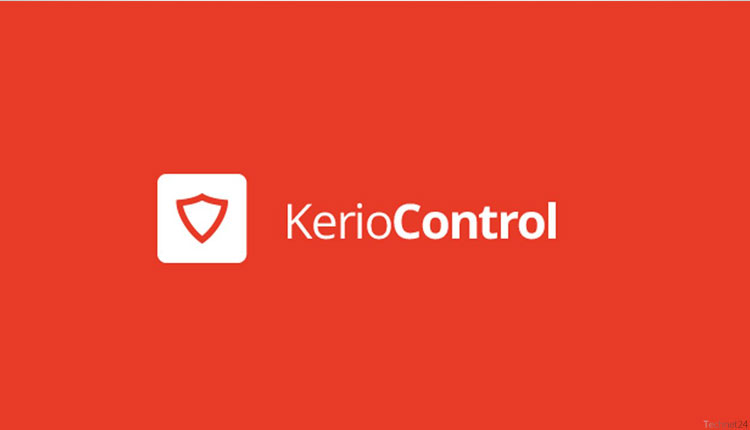کانفیگ Interface در Kerio server
Kerio Control حکم یک Getaway میان شبکه ها را دارد و به کنترل ترافیک عبوری میان شبکه هامی پردازد.
اگر در کنسول مدیریتی کریو به قسمت Interfaces بروید در واقع خواهید توانست کارتهای شبکه را مشاهده کنید.
انواع Interface:
- Internet Interface: این دسته شامل کارت های شبکه ای است که Kerio Control را به اینترنت متصل می کند.
- Trusted/Local Interface: این دسته شامل کارت های شبکه ای است که Kerio Control را به شبکه داخلی متصل می کند
- IPsec and Kerio VPN interface: ایت دسته شامل VPN Connection ها و VPN Server های راه اندازی شده در Kerio Control می باشد.
- Guest Interface: این دسته شامل کارت های شبکه ای است که به شبکه Guest متصل شده اند .
- Other interface: در صورت قرار نگرفتن کارتهای شبکه در هیچ یک از 4 دسته بالا در این دسته قرار خواهد گرفت .
Internet Connection را از سه طریق می توان انجام داد:
- Single Internet Link در این حالت حداقل 2 کارت شبکه در کریو وجود دارد که یکی از کارت شبکه ها برای اتصال Kerio Control به شبکه داخلی و دیگری برای اتصال به شبکه اینترنت استفاده خواهد شد.
2. Multiple Internet Links- Failover در این حالت حداقل ۳ کارت شبکه در Kerio Control وجود دارد ؛ یک از کارت ها برای اتصال Kerio Control به شبکه داخلی متصل می کند، و دو کارت دیگر برای اتصال کریو به شبکه اینترنت استفاده خواهند شد که یکی در حالت Primary و دیگری برای Backup مورد استفاده قرار می گیرد.
کارت Backup در حالت آفلاین قرار دارد و زمانی که کارت Primary دچار مشکل شود کارت Backup به حالت انلاین در خواهد آمد. در حالت عادی کلیه ترافیک توسط کارت Primary انجام خواهد شد و در صورت انلاین شدن کارت Backup این کار توسط این کارت صورت خواهد گرفت.
۳.Multiple Internet Links- Load Balancing : این حالت شامل حداقل ۳ کارت شبکه در Kerio Control بوده که یک کارت برای اتصال Kerio Control به شبکه داخلی و دو کارت دیگر برای اتصال به شبکه اینترنت مورد استفاده قرار خواهند گرفت.در حالت ترافیک شبکه بین هر دو کارت توزیع خواهد شد.
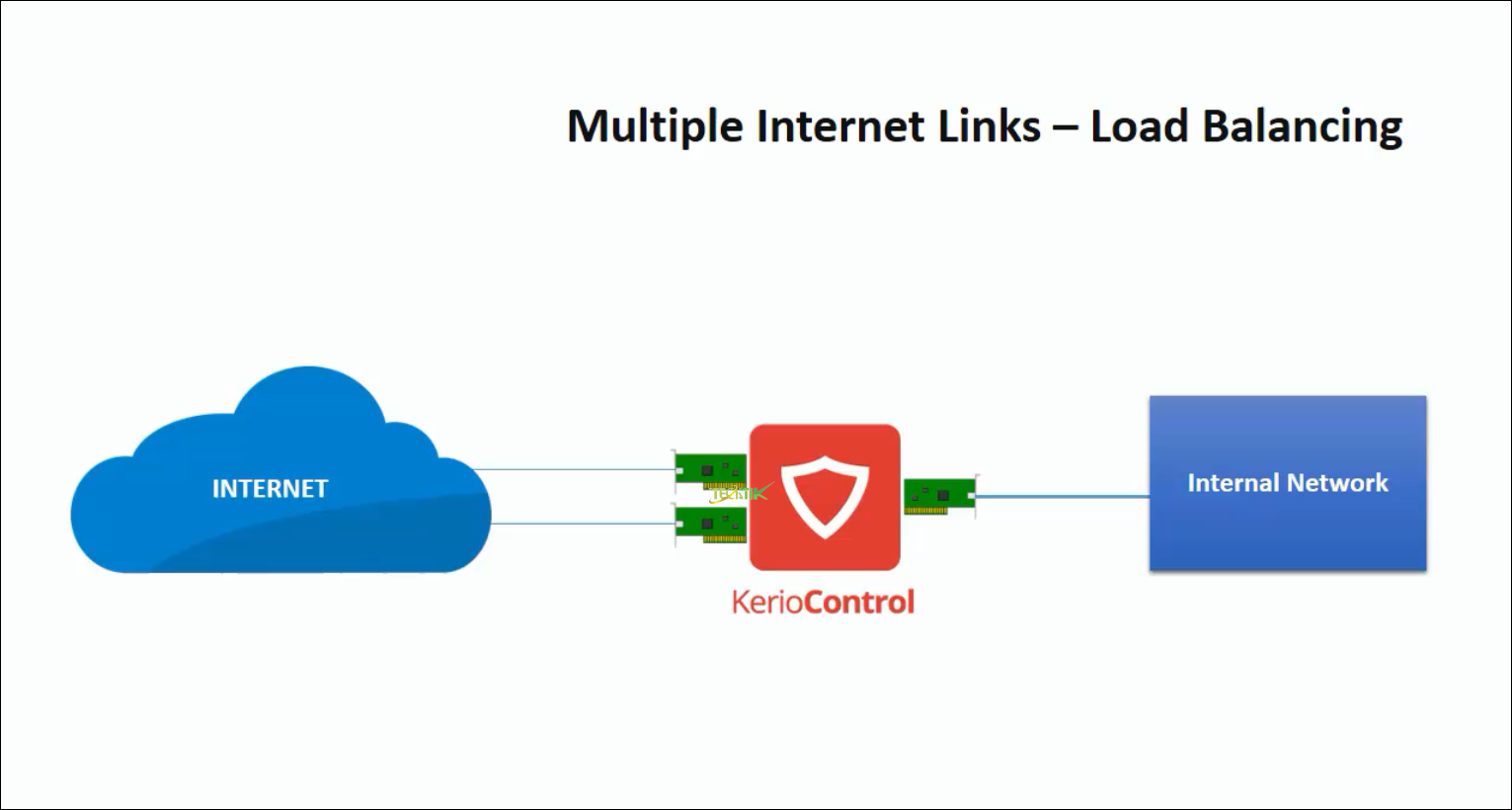
برای اینکه بخواهید کارتهای شبکه خود را در Kerio Control تنظیم کنید باید به قسمت Interface رفته و کارت شبکه مربوط به Internet Interface را انتخاب کنید.
بعد از دو بار کلیک کردن بر روی Internet Interface پنجره ای برای شما باز خواهد شد. در پنجره باز شده در قسمت Name شما قادر هستید نام کارت شبکه خود را وارد و یا تغییر دهید.
در قسمت Interface Group شما قادر خواهید بود دسته بندی کارت شبکه خود را وارد و یا تغییر دهید.
در صورتی که بخواهید کارت شبکه خود را غیر فعال کنید می توانید با برداشتن تیک Enable this interface این کار را انجام دهید.
تنظیمات مربوط به آی پی در سر برگ IPv4 می باشد و اگر بخواهید توسط DHCP آی پی گرفته شود می توانید به قسمت Configuration رفته و آن را بر روی حالت Automatic قرار دهید در غیر اینصورت بر روی حالت Manual قرار دهید و آی پی مورد نظر خود را وارد کنید.
برای پشتیانی شبکه و پشتیبانی voip با شرکت تیلاتل در تماس باشید.